La mayoría de la gente piensa es estrictamente necesario rootear Android para obtener el máximo provecho del dispositivo Android.
 Sin embargo, se abre a un mundo de nuevas posibilidades y de trucos que puedes implementar en tu dispositivo Android sin necesidad de rootear Android que presentamos en este tutorial Android:
Sin embargo, se abre a un mundo de nuevas posibilidades y de trucos que puedes implementar en tu dispositivo Android sin necesidad de rootear Android que presentamos en este tutorial Android:
Mejores trucos para Android sin root
- Bloquear el teléfono, de forma remota
No hay nada peor que perder tu dispositivo Android, pero ahora puedes detener de forma remota el acceso a tu dispositivo para que nadie entre.
Al utilizar el Administrador de dispositivos Android, se puede recuperar el control de él por si alguna vez lo pierdes. De hecho puedes borrar todos los datos si así lo deseas. Encuéntralo en Google Play.
Enlace: Administrador de dispositivos Android
- Establecer áreas seguras
Realizar la configuración de una ubicación de confianza significa que el dispositivo no requiere un código de seguridad cuando se utiliza tu Android en esa área; solo que lo recomendamos únicamente para tu área de casa.
El modo de funcionamiento es diferente en todos los dispositivos, pero básicamente deber ir a la configuración de seguridad y crear un método de desbloqueo seguro como un código PIN.
Una vez que esto se ha hecho, ve a la configuración de SMART LOCK, introduces tu número de pin y después haces clic en los lugares de confianza.
- Grabar llamadas de voz
Si deseas grabar conversaciones por cualquier razón, entonces instala Automatic Call Recorder es una aplicación gratuita y fácil de usar que te permite grabar llamadas en tu teléfono.
Enlace: Automatic Call Recorder para Android
- Instalar Linux en tu dispositivo Android
Poner Linux en tu Android en realidad es muy simple. Hay una aplicación en el Play Store llamada Debian noroot (que se puede descargar de forma gratuita) con la que podrás hacerlos solo instálala y abre la pantalla principal de Android como cualquier otra aplicación.
Una vez que has abierto, puedes descargar e instalar programas de juegos como lo harías con cualquier otra versión de Linux. ¡Súper fácil!
Enlace: Debian Noroot para Android
- Cambiar por completo la apariencia del teléfono
Esto no es exactamente un truco, pero con los lanzadores se puede modificar casi todos los aspectos de tu dispositivo y claro, sin necesidad de permisos de root. Desde efectos 3D de fantasía a temas novedosos e iconos diversos, los lanzadores de Android harán ver a tu teléfono, diferente cada día.
Con estos trucos podrás hacer de tu Android algo único sin necesidad de rootear Android, si tienes problemas o dudas contáctanos antes de continuar.

 Afortunadamente, aquí tienes este tutorial Android que te ayudará a cerrar tu cuenta Google en tu dispositivo Android en tan sólo un momento.
Afortunadamente, aquí tienes este tutorial Android que te ayudará a cerrar tu cuenta Google en tu dispositivo Android en tan sólo un momento.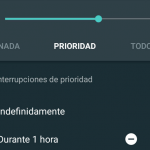 Cuando llegó obtuvo mucho odio en la comunidad Android. Pero analizándolo correctamente este modo tiene bastante que apreciar. Hoy te enseñaremos usarlo correctamente.
Cuando llegó obtuvo mucho odio en la comunidad Android. Pero analizándolo correctamente este modo tiene bastante que apreciar. Hoy te enseñaremos usarlo correctamente.